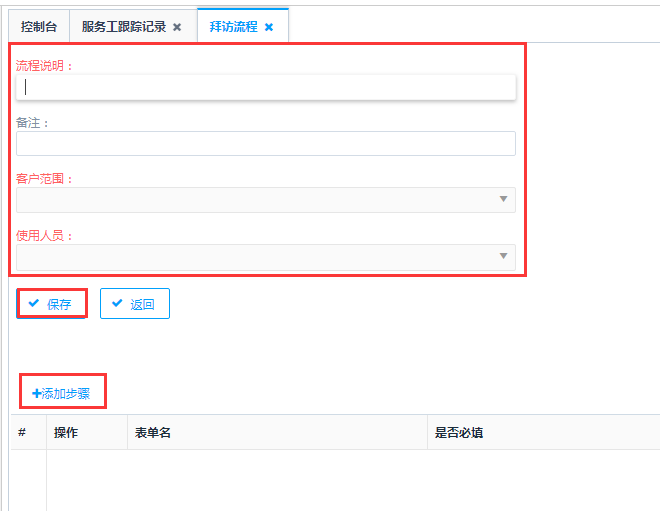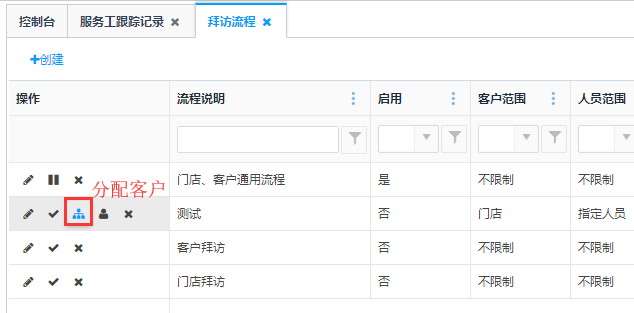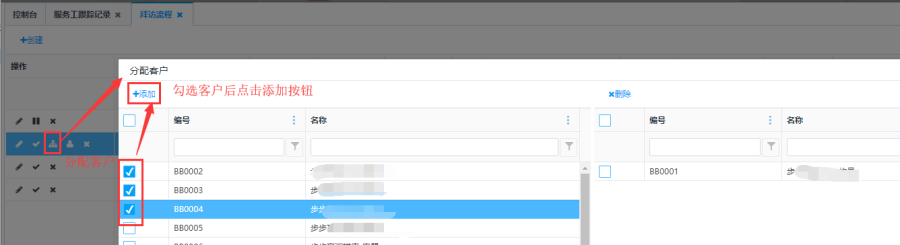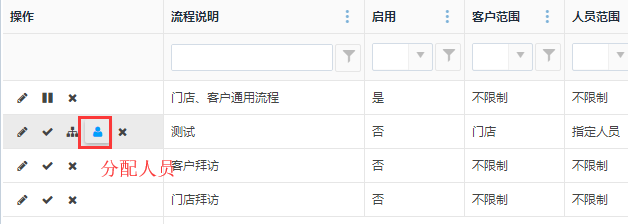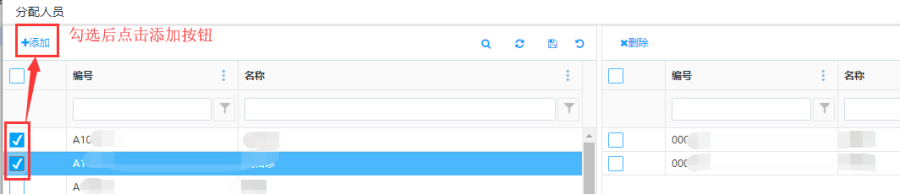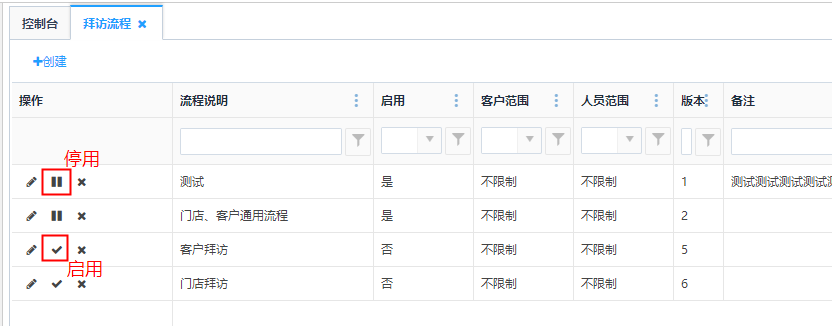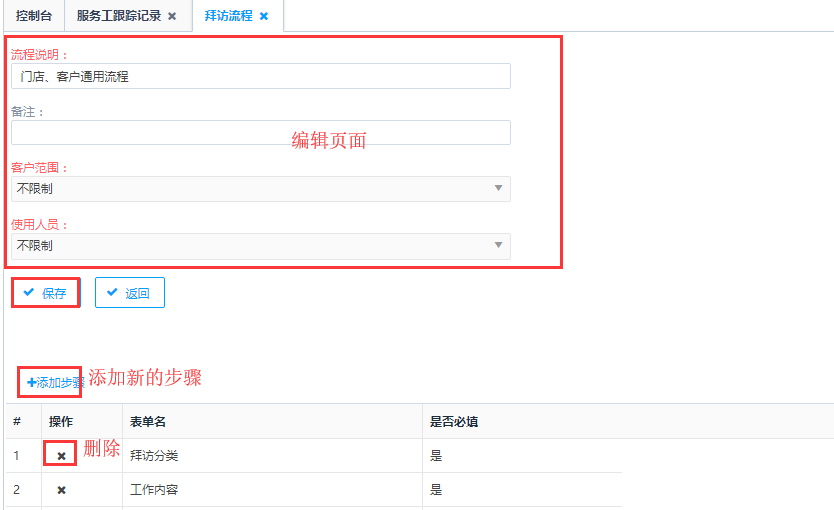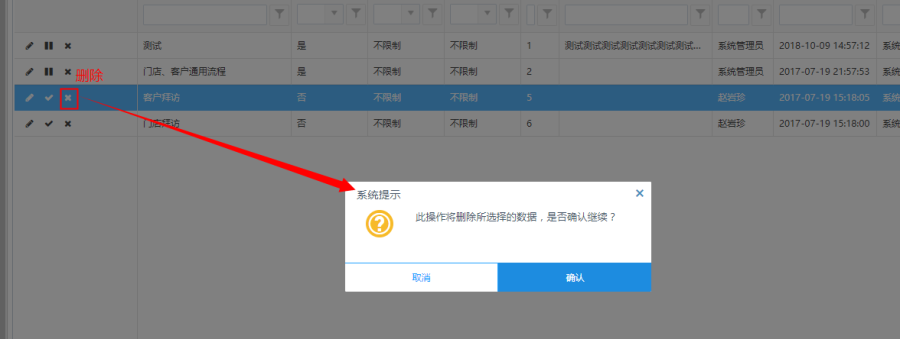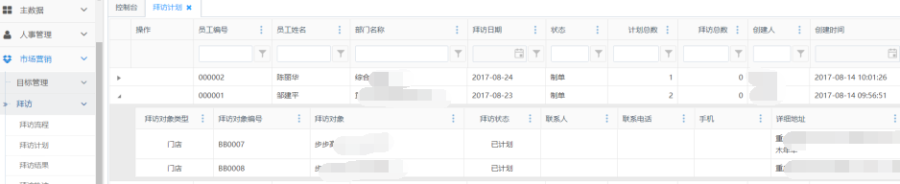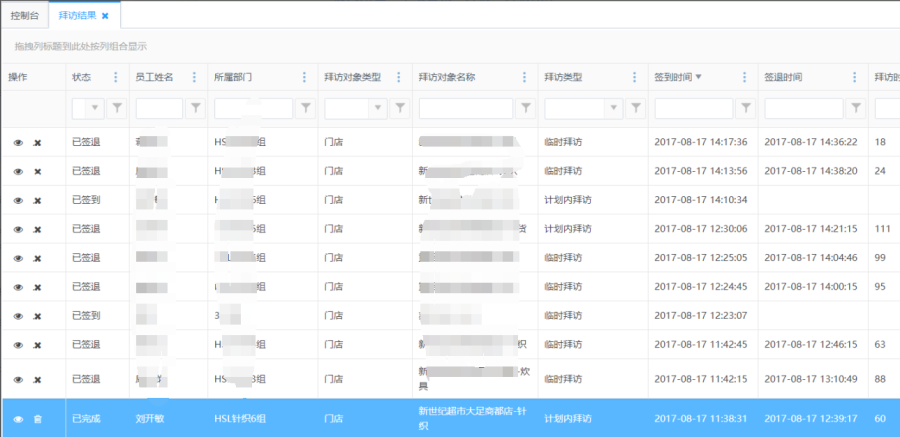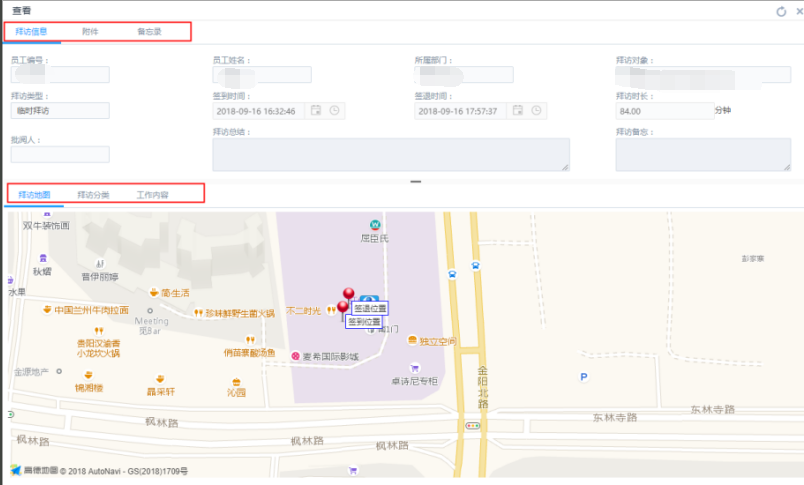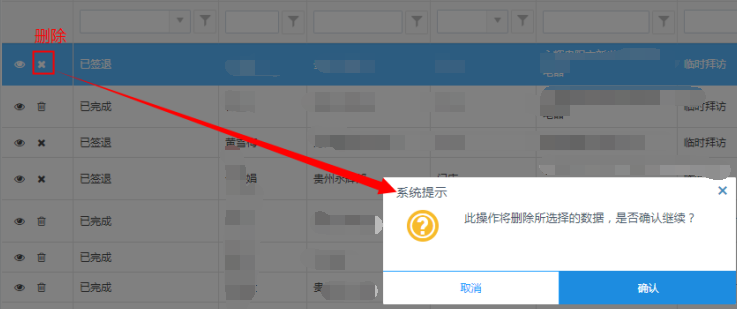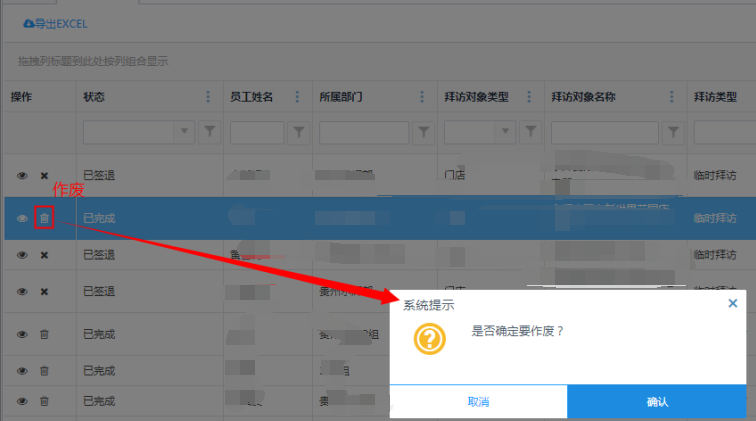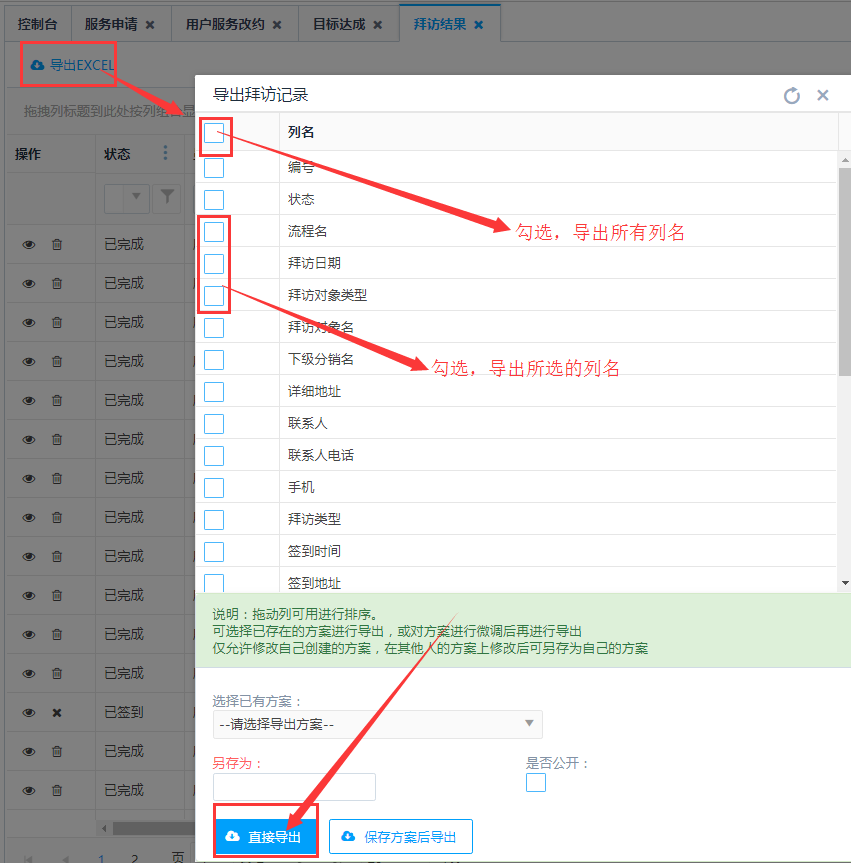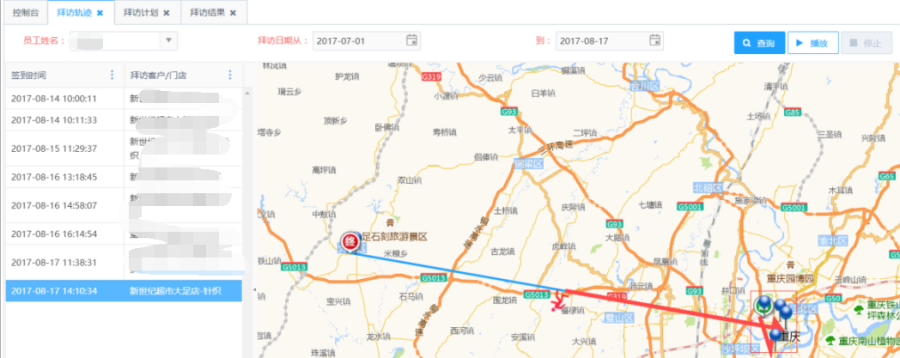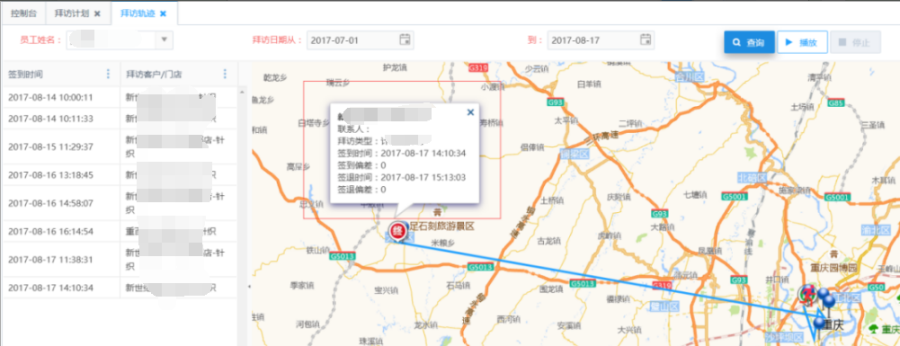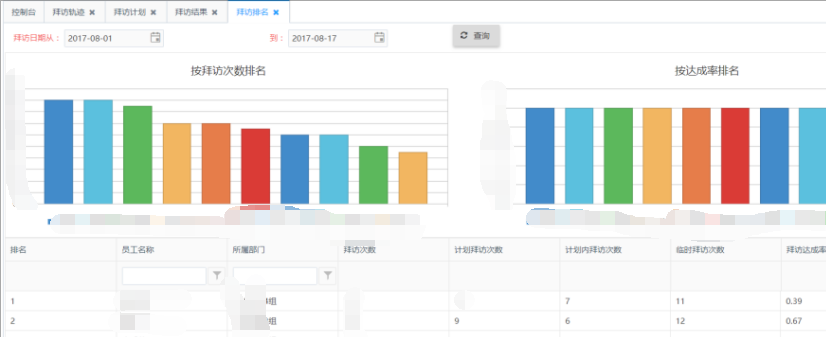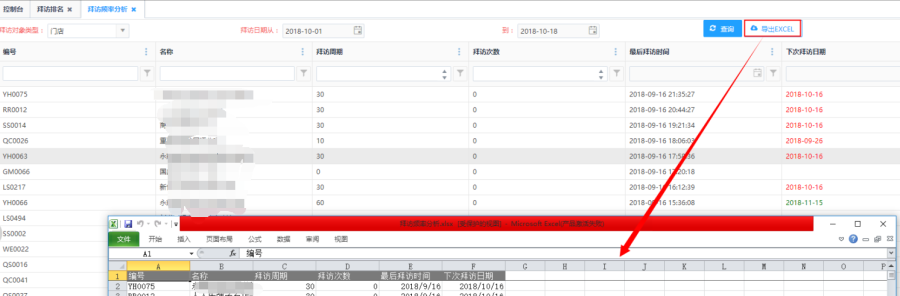7.2.1 拜访流程
访问路径:市场营销—拜访—拜访流程
- 新增拜访流程
第一步:点击页面左上方的<创建>按钮,进入到拜访流程创建页面。如图:
第二步:填写流程说明和备注,选择客户范围和使用人员,添加步骤后点击<保存>按钮,完成拜访流程的创建。如图:
- 分配客户
选择需要分配客户的拜访流程,点击<分配客户>按钮,跳转到分配客户界面,选择需要添加的客户勾选,然后点击左上方的<添加>按钮,进行添加;添加成功后会在右边框显示。如图
在右边勾选需要删除的客户,点击<删除>按钮,可将客户移除。
- 分配人员
选择需要分配人员的拜访流程,点击<分配人员>按钮,跳转到分配人员界面,选择需要添加的员工勾选,然后点击左上方的<添加>按钮,进行添加;添加成功后会在右边框显示。如图
在右边勾选需要删除的员工,点击<删除>按钮,可将员工移除。
- 启用/禁用
点击<启用>按钮,启用拜访流程;点击<禁用>禁用拜访流程。
【温馨提示】
- 版本:每次修改并保存之后,版本会自动加1;
- 启用:拜访流程每次创建之后,未启用,需要手工进行启用;
- 编辑
点击<编辑>按钮,跳转到编辑页面,编辑修改后点击<保存>,编辑成功。
- 删除
点击<删除>按钮,弹出提示,点击提示上的<确认>按钮,删除该条记录;点击提示上的<取消>按钮,则返回不删除。
7.2.2 拜访计划
访问路径:市场营销—拜访—拜访计划
- 查询拜访计划
查询拜访计划制定,拜访对象及详细地址和联系人。如图
7.2.3 拜访结果
访问路径:市场营销—拜访—拜访结果
- 查询拜访结果
点击<查看>按钮进行查询详细拜访结果,如图;进入详细页面,就可以查看拜访信息、附件、备忘录,也可以查看拜访地图、拜访分类及工作内容,如图:
- 删除
已签到、已签退状态的订单,可以对订单进行删除操作。点击<删除>按钮,弹出提示,点击提示上的<确认>按钮,删除该条记录;点击提示上的<取消>按钮,则返回不删除。
- 作废
已完成状态的订单,可以对订单进行作废操作。点击<作废>按钮,弹出提示,点击提示上的<确认>按钮,订单状态更改为作废状态;点击提示上的<取消>按钮,则返回不作废。
- 导出EXCEL
点击列表上方的<导出EXCEL>按钮可导出拜访结果列表所有内容。
7.2.4 拜访轨迹
访问路径:市场营销—拜访—拜访轨迹
- 查询拜访轨迹
选择员工姓名、拜访日期;点击查询按钮,如图
点击查询之后,点击地图中的标点,就可以查询标点拜访详细资料,如图
7.2.5 拜访排名
访问路径:市场营销—拜访—拜访排名
- 查询拜访排名
选择日期,可查询一段区间的拜访排名,拜访排名可以查看"按拜访次数"、"按达成率"以及员工拜访排名,如图
7.2.6 拜访频率分析
访问路径:市场营销—拜访—拜访频率分析
- 查询拜访频率分析
拜访频率分析根据"拜访对象类型"和"拜访日期"两个条件进行查询,如图
注:拜访对象又分为:门店和客户
- 导出EXCEL;
点击列表上方的<导出EXCEL>按钮可导出拜访频率分析列表所有内容。